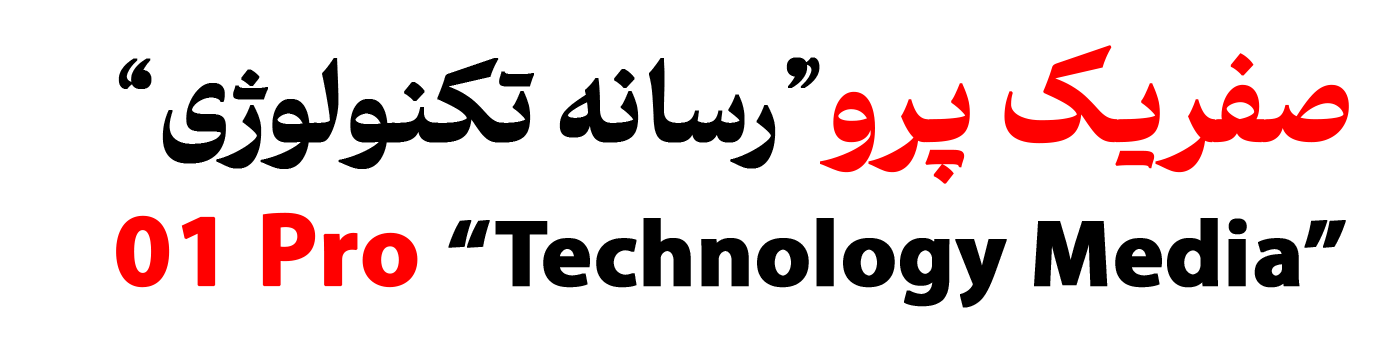چگونه عمر باتری لپتاپ را افزایش دهیم؟ | ۱۵ ترفند عملی برای افزایش دوام باتری لپتاپ

چگونه عمر باتری لپتاپ را افزایش دهیم؟ | ۱۵ ترفند عملی برای افزایش دوام باتری لپتاپ
مقدمه: وقتی باتری حرف اول را میزند
در دنیای امروز، لپتاپها به بخشی جداییناپذیر از زندگی کاری و شخصی ما تبدیل شدهاند. از جلسات آنلاین گرفته تا تدوین ویدیو و بازی، همهچیز را با لپتاپ انجام میدهیم. اما یکی از بزرگترین دغدغههای کاربران، عمر باتری لپتاپ است. فرقی نمیکند لپتاپ شما گیمینگ باشد یا اولترابوک، همه ما میخواهیم شارژ بیشتری داشته باشیم و دفعات کمتری آن را به شارژر متصل کنیم.
در این مقاله بهصورت کاملاً کاربردی و مرحلهبهمرحله، ترفندهایی را بررسی میکنیم که میتوانند به افزایش عمر باتری لپتاپ شما کمک کنند — چه در کوتاهمدت و چه در بلندمدت. با ۰۱ پرو همراه باشید.
۱. روشنایی صفحه را کاهش دهید
نمایشگر یکی از پرمصرفترین بخشهای لپتاپ است. کاهش روشنایی به اندازهای که هنوز برای شما قابل دیدن باشد، میتواند تا حد زیادی مصرف باتری را کاهش دهد. استفاده از نور خودکار (Auto Brightness) نیز در محیطهای مختلف مفید است.
۲. حالت صرفهجویی در مصرف انرژی را فعال کنید
اکثر لپتاپها دارای حالتهایی مانند Battery Saver یا Power Saver هستند که با کاهش عملکرد پردازنده و خاموش کردن برخی فرآیندهای پسزمینه، مصرف انرژی را کاهش میدهند. این گزینه بهخصوص برای کارهای سبک مانند تایپ، مطالعه یا مرور اینترنت بسیار مناسب است.
۳. برنامههای پسزمینه را ببندید
بسیاری از برنامهها بدون اینکه متوجه شوید در پسزمینه اجرا میشوند و باتری مصرف میکنند. با مراجعه به Task Manager در ویندوز یا Activity Monitor در مک، میتوانید برنامههای غیرضروری را ببندید.
۴. وایفای و بلوتوث را خاموش کنید (وقتی لازم نیست)
اتصالهای بیسیم همیشه در حال جستجوی سیگنال هستند و این مسئله انرژی زیادی مصرف میکند. اگر در حال کار آفلاین هستید، بهتر است وایفای و بلوتوث را خاموش کنید.
۵. از حالت Sleep بهجای Shutdown استفاده کنید
اگر میخواهید برای مدت کوتاهی لپتاپ را کنار بگذارید، بهتر است آن را به حالت Sleep ببرید. این حالت مصرف انرژی کمتری دارد و بازگشت به سیستم نیز سریعتر است.
۶. تنظیمات گرافیکی را کاهش دهید
اگر لپتاپ شما دارای کارت گرافیک مستقل است (مانند Nvidia یا AMD)، هنگام کارهای سبک سعی کنید از گرافیک مجتمع (Integrated Graphics) استفاده کنید. در پنلهای مدیریت گرافیکی این امکان فراهم شده که مشخص کنید کدام برنامهها از کدام GPU استفاده کنند.
۷. نور صفحهکلید را خاموش یا کم کنید
صفحهکلیدهای دارای نور پسزمینه در شب بسیار مفیدند، اما در طول روز معمولاً غیرضروری هستند. خاموش کردن این نور یا تنظیم روی حداقل میتواند عمر باتری را بیشتر کند.
۸. آپدیت درایورها و سیستمعامل
گاهی اوقات مصرف بیش از حد باتری ناشی از باگهای نرمافزاری است. اطمینان حاصل کنید که ویندوز، macOS یا لینوکس شما بهروز باشد و درایورهای سختافزار نیز آخرین نسخه باشند.
۹. از مرورگرهای سبکتر استفاده کنید
مرورگرهایی مثل Google Chrome با تبهای زیاد میتوانند فشار زیادی به CPU وارد کنند. استفاده از مرورگرهایی مانند Microsoft Edge یا Brave با مصرف کمتر رم و پردازنده، میتواند در مصرف انرژی صرفهجویی کند.
۱۰. از ابزار Battery Report در ویندوز استفاده کنید
با دستور powercfg /batteryreport در Command Prompt، میتوانید گزارش کامل باتری لپتاپ خود را دریافت کنید و اطلاعات دقیقی در مورد سلامت باتری، دفعات شارژ و میزان مصرف داشته باشید.
۱۱. از پاوربانک یا شارژر اکسترنال مخصوص لپتاپ استفاده کنید
اگر در سفر یا محیط بیرون از منزل هستید، داشتن یک پاوربانک با توان بالا (مثلاً ۶۵ وات یا بیشتر) مخصوص لپتاپ میتواند کمک بزرگی باشد. البته حتماً با ولتاژ و توان مناسب لپتاپ شما باشد.
۱۲. دمای لپتاپ را کنترل کنید
دمای بالا دشمن باتری است. استفاده از پد خنککننده یا قرار دادن لپتاپ روی سطحی صاف و خنک میتواند کمک کند. از استفاده روی بالش یا پتو خودداری کنید.
۱۳. شارژ را بین ۲۰ تا ۸۰ درصد نگه دارید
بر اساس توصیههای اکثر کارشناسان، باتریهای لیتیوم-یونی در بازه شارژ ۲۰ تا ۸۰ درصد عمر بهتری دارند. لازم نیست همیشه تا ۱۰۰٪ شارژ کنید، بهویژه اگر لپتاپ همیشه به برق متصل است.
۱۴. از باتری جداگانه استفاده نکنید (در مدلهایی که قابلیت دارد)
در گذشته جدا کردن باتری توصیه میشد، اما در مدلهای امروزی این کار دیگر الزامی نیست و حتی ممکن است مشکلساز شود. بهتر است از تنظیمات “Battery Health Mode” در برندهایی مانند Asus یا Dell استفاده کنید.
۱۵. باتری را کالیبره کنید (در صورت افت ناگهانی شارژ)
اگر باتری لپتاپ شما بهطور ناگهانی خاموش میشود یا درصد شارژ بهدرستی نمایش داده نمیشود، کالیبره کردن باتری میتواند مفید باشد. این کار معمولاً شامل تخلیه کامل باتری و شارژ مجدد بهصورت کامل است.
سوالات متداول درباره افزایش عمر باتری لپتاپ
آیا روشن گذاشتن لپتاپ هنگام شارژ به باتری آسیب میزند؟
خیر، در بیشتر مدلهای جدید، سیستم شارژ هوشمند است و پس از تکمیل شارژ، جریان را قطع میکند. با این حال، بهتر است بهطور مداوم روی شارژ نماند.
آیا استفاده در حالت «High Performance» باعث کاهش عمر باتری میشود؟
بله. این حالت برای عملکرد حداکثری است و مصرف انرژی بالاتری دارد. بهتر است فقط در مواقع خاص از این حالت استفاده شود.
باتریهای قابل تعویض بهترند یا داخلی؟
هر کدام مزایای خاص خود را دارند، اما در لپتاپهای مدرن، باتریهای داخلی با مدیریت بهتر انرژی و طراحی مهندسیشده عملکرد بسیار خوبی دارند.
نتیجهگیری: باتری لپتاپ شما، عمر سیستم شماست
باتری سالم و بادوام، کیفیت تجربهی کاری شما را ارتقاء میدهد. با رعایت این ترفندهای ساده ولی مؤثر، میتوانید عمر باتری لپتاپ خود را به طرز چشمگیری افزایش دهید، چه در کوتاهمدت (با کاهش مصرف) و چه در بلندمدت (با محافظت از سلامت باتری).